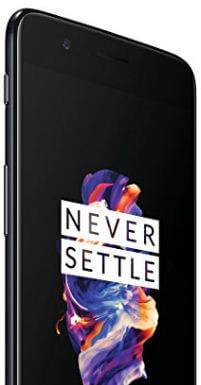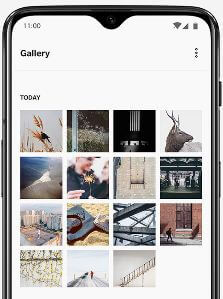Jak pořídit snímek obrazovky na OnePlus 6
Existuje několik způsobů, jak pořídit snímek obrazovky v systému OnePlus 6 Oxygen OS. OnePlus 6 zařízení přidáno nové „Gesto pro tři snímky obrazovky“ pro pořízení snímku obrazovky ve vašem zařízení.Také si na OnePlus 6 pořiďte dlouhý snímek obrazovky, který posouvá stránku v telefonu. Tato funkce posouvání snímku obrazovky OnePlus 6 je užitečná, abyste ušetřili čas zasláním snímku obrazovky jeden po druhém.
Můžeš použít Asistent Google zachytit snímek obrazovky v zařízení OnePlus 6 Oreo 8.1. Taky upravit a sdílet snímek obrazovky na OnePlus 6 Oxygen OS. Podívejte se níže na různé metody, jak pořídit snímek obrazovky na OnePlus 6.
Relevantní článek:
Jak povolit gesta v OnePlus 6
Jak nastavit odemknutí obličejem na OnePlus 6
Jak zapnout noční režim v OnePlus 6
Jak pořídit snímek obrazovky v systému OnePlus 6 Oxygen OS

Na OnePlus 6 můžete pořídit snímek obrazovky pomocí hardwarového tlačítka, gesta obrazovky třemi prsty a asistenta Google.
1Svatý Metoda: Hardwarová tlačítka
Stisknutím a podržením tlačítka napájení a snížení hlasitosti současně v OnePlus 6 pořídíte jeden snímek obrazovky.
2nd Metoda: Pořiďte snímek obrazovky na OnePlus 6 pomocí gesta obrazovky třemi prsty
Nejprve aktivujte gesto pro tři snímky obrazovky v OnePlus 6 Oreo. Snímek obrazovky můžete rychle zachytit přejeďte třemi prsty po obrazovce.
Nastavení> Přizpůsobení> Gesta> Snímek obrazovky třemi prsty
3rd Metoda: Pořiďte si dlouhý snímek obrazovky v OnePlus 6 Oxygen OS
Krok 1: Otevřete stránku chcete zachytit dlouhý snímek obrazovky
Krok 2: Přejeďte třemi prsty na obrazovce
Pořízený snímek obrazovky můžete vidět ve svém zařízení.
Krok 3: Klepněte na Obdélníková ikona
Krok 4: Klepněte na ikonu obrazovku zastavíte a
Nyní v zařízení OnePlus 6 Oxygen OS pořiďte více snímků obrazovky najednou.
4th Metoda: Asistent Google
Krok 1: Dlouze stiskněte tlačítko Domů nebo řekni OK Google pro přístup k Asistentovi Google ve vašem zařízení
Krok 2: Řekni „pořídit snímek obrazovky“
Nyní váš asistent pořídí snímek obrazovky v zařízení Android.
A to je vše. Ukončit seznam metod pro pořízení snímku obrazovky v systému OnePlus 6 Oxygen OS? Znáte nějaké jiné metody? Podělte se s námi v níže uvedeném poli pro komentář.